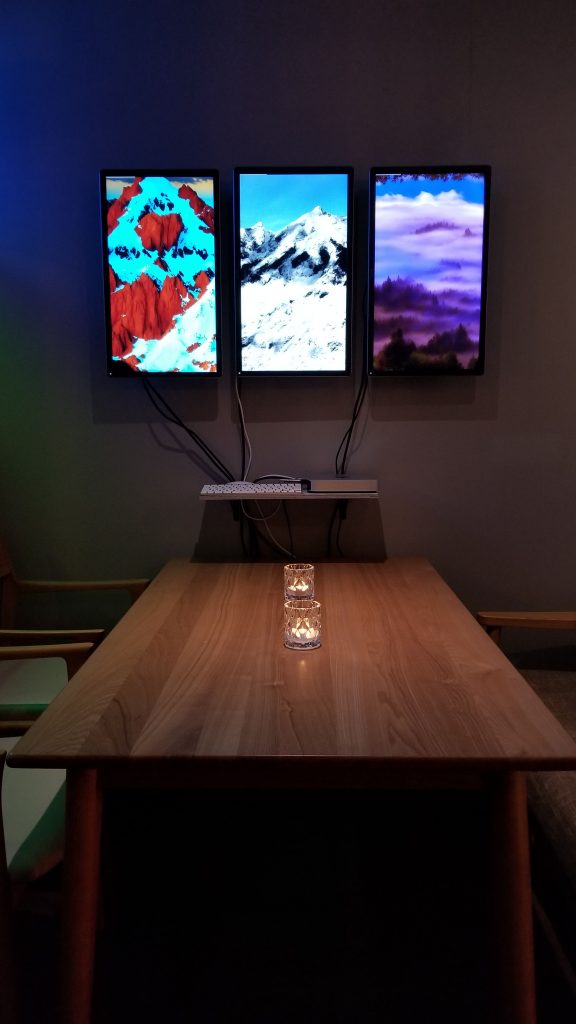画像生成AI “Stable Diffusion”を用いた展示システム
実験的に、画像生成AI、Stable Diffusionを使って、画像を生成→約3分間ディスプレイに表示(うらで次の画像を生成)→画像データを消去→次の画像を表示するという、画像生成ロボットを作って、展示しました。現代美術に携わる人間として、基本的にAIには懐疑的です。ただ、AIの流れは止められないだろうという思いがあり、この仕組みを作ってみて、分かったことが多くあります。AIがゼロから作っている訳ではないこと、現段階のAIとは人類が経験したことのない壮大なパクリであること、著作権上、多大な問題があるのではと感じること、AIは生物ではないので生物を描かせるとかなりの確率でキモいことなどが分かってきました。今後、数年で目覚ましい進化を遂げると思われますが、今のところ、このシステムの唯一の取り柄は、ロボットのように文句も言わずに延々と画像を生成し続けることなので、画像を生成させては表示して、表示したあとは3分で地球上からデータが抹消されるという仕組みにしました。キモい画像は生成されないようプロンプトを調整しています。
画像生成AIを用いた展示システムの機材等は以下の通りです。
画像生成用PC: Galleria RM5C-R36 / Windows10 / Core i5-13400F / GeForce RTX 3060 12GB / Memory 16GB
表示用PC: Apple MacMini / 3 Display
この展示システムは、BAR 崖と階段で展示しています。(2023年4月現在)